Зачастую, при использовании популярного видеоредактора Sony Vegas, у пользователя может возникнуть проблема с открытием видеозаписей некоторых форматов. Наиболее часто ошибка возникает при попытке открыть видеофайлы форматов *.avi или *.mp4. Давайте попытаемся разобраться с этой проблемой.

Проблема, что Sony Vegas не открывает *.avi и *.mp4 может быть в том, что на вашем компьютере не установлены необходимые для работы кодеки. В таком случае просто скачайте K-Lite Codec Pack. Или же, если у вас уже установлен этот кодек, то попробуйте обновить его.
Также вам необходим проигрыватель Quick Time последней версии.
Работа с библиотеками
Способ 1
Наиболее частая причина того, что *.avi не открывается – отсутствие или неисправность необходимой библиотеки aviplug.dll.
1. Скачайте необходимую библиотеку и разархивируйте ее.
2. Теперь перейдите в папку, куда установлена программа и переместите туда скачанный файл.
C:/Program Files/Sony/Vegas Pro13/FileO Plug-Ins/aviplag

Внимание!
Обязательно скопируйте и сохраните библиотеку, которую вы найдете по указанному пути. Потому что может быть, что новая библиотека не сработает и необходимо будет вернуть старую.
Способ 2
Перед началом работы с библиотеками проверьте, все ли кодеки из пункта «Загрузка кодеков» есть у вас в наличии. Если да, то приступим.
Внимание!
Обязательно сохраняйте все библиотеки. Есть вероятность, что после изменения библиотек, редактор вообще не запустится. В таком случае придется возвращать все, как было.
1. В папке, где установлена программа, найдите файл compoundplag.dll и удалите его, предварительно скопировав.

2. Теперь найдите файл qt7plud.dll по указанному ниже пути и скопируйте его.
C:/Program Files/Sony/Vegas Pro13/FileO Plug-Ins/qt7plug

3. Вернитесь в папку
C:/Program Files/Sony/Vegas Pro13/FileO Plug-Ins/compoundplug
и вставьте туда скопированную библиотеку.

Удаление кодеков
А может быть наоборот – ваши видео-кодеки несовместимы с Sony Vegas. В таком случае необходимо удалить все кодеки.
Конвертация видео в другой формат
Если вы не хотите разбираться в причинах ошибки или же ничего из вышеуказанного не помогло, то можно просто конвертировать видео в другой формат, который точно будет работать в Сони Вегас. Таким же образом вы можете уладить проблему, если Sony Vegas не открывает *.mp4. В таком случае вы можете использовать конвертер Format Factory.
Да, причин почему Sony Vegas не открывает avi может быть множество и решений также может быть множество. Мы рассмотрели наиболее популярные способы решений и надеемся, что смогли вам помочь.
Наверняка немало киноманов. И многим из них рано или поздно надоедает смотреть фильмы и сериалы с браузера. К сожалению, стандартный видеоплеер этого планшета не проигрывает малоизвестные форматы файлов, - например, тот же AVI на нем не воспроизводится. Чтобы наслаждаться просмотром большинства видео, необходимо знать, как и чем открыть AVI на Android.
Выбираем лучшие видеоплееры для просмотра формата AVI
Формат AVI (Audio Video Interleave) был придуман ещё в 1992 году компанией Microsoft. И сегодня он не зря является одним из самых популярных.
- Это самый часто используемый формат, а значит, большинство фильмов и сериалов можно скачать именно в AVI.
- Он поддерживает самые различные кодеки, а также субтитры и множество звуковых дорожек.
- Большинство видеороликов, которые создаются на ОС Windows, также соответствуют этому формату.
Даже сейчас, с появлением MKV, «Audio Video Interleave» всё так же пользуется широким спросом.
Чем открыть?
Просмотр AVI на Android бывает затруднителен. Часто стандартный встроенный плеер воспроизводит только MP4 и отказывается проигрывать AVI видео. В таком случае стоит зайти в и выбрать себе подходящий видеоплеер. Какой именно?
VLC

Этот видеопроигрыватель сможет воспроизводить файлы не только нужного нам формата, но и большинства других. Известен он не только на Андроид, но и на ПК, а также на . Из достоинств можно выделить:
- Простота в использовании.
- Красивый, минималистический дизайн.
- Поддержка субтитров и различных кодеков.
- «Лёгкость» - плеер без проблем запускается как на старых, так и на новых девайсах.
К тому же, кроме видео VLC может воспроизводить также фото и музыку.
321 Media Player

Медиаплеер от «Винды», который с лёгкостью воспроизведёт файлы «родного» разрешения, а также ещё ряд других. Довольно простой, удобный и практичный плеер. Подойдёт всем тем, кому нужны базовые функции. Поддерживает большое количество форматов. Некоторые пользователи отмечают, что Media Player даже превосходит универсальный VLC.
MX Player
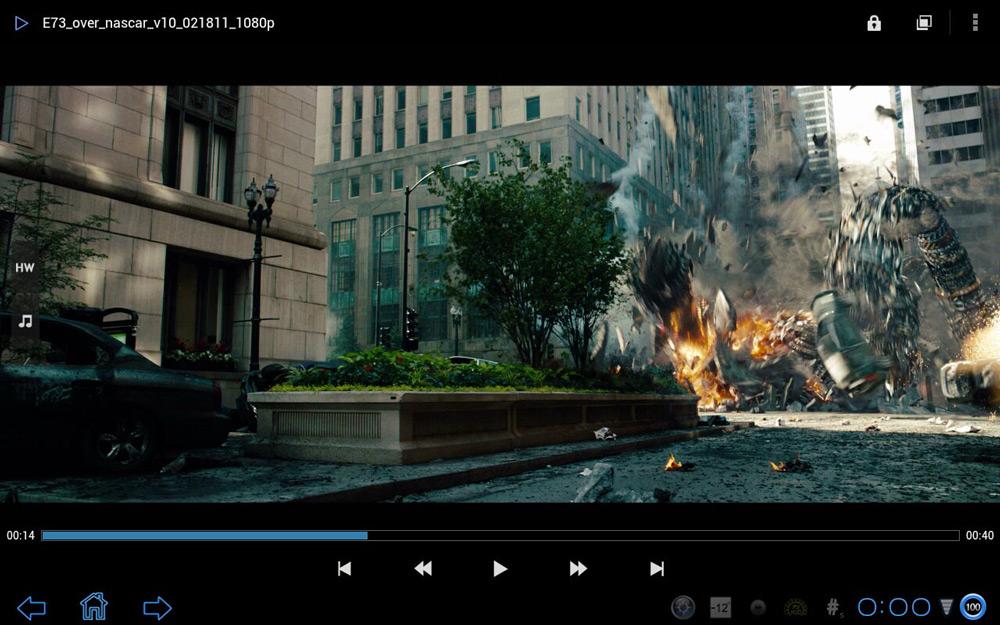
Этот проигрыватель также пользуется популярностью среди обладателей . Он будет помощнее двух упомянутых выше. Соответственно, обладает уже более широкими возможностями.
- Управление осуществляется различными типами нажатий. Например, можно заблокировать экран, чтобы при случайном нажатии не перемотать видео.
- Около десятка различных поддерживаемых форматов субтитров, которые также можно проматывать вручную прямо во время просмотра фильма.
- Масштабирование видео легко провести, не останавливая проигрывание.
- Поддерживаемых форматов значительно больше за счёт аппаратного декодирования.
Это именно тот плеер, который отлично подойдёт для девайсов поновее.
KM Player

Этот проигрыватель также адаптирован под множество платформ: известен пользователям ПК, а также iOS. AVI, как и остальные форматы, он воспроизводит отлично. В сравнении с VLC обладает куда большей мощностью.
- Можно делать плавающее окно, что позволяет одновременно смотреть видео и использовать другие функции приложения.
- KM Player позволяет создать свою учётную запись. Сохраняйте любимые фильмы в плейлисты, а затем мгновенно получайте к ним доступ с разных устройств.
- Удобные настройки скорости воспроизведения, субтитров.
- Конечно же, широкий выбор кодеков, видеоформатов, а также различных разрешений субтитров.
Archos

Это уже не просто видеоплеер, а едва ли не целый медиакомбайн. Приложение умеет самостоятельно искать информацию о любых фильмах и сериалах. Таким образом, перед вами появляется не унылый список, а красивые постеры, которые при нажатии демонстрируют информацию о той или иной кинокартине.
- Возможность проигрывания различных медиафайлов.
- Субтитры для нужного видео также могут загружаться автоматически.
- Большое количество онлайн-сервисов, с которыми программа синхронизируется.
- Кино и сериалы могут воспроизводиться через торрент. То есть, вы просто используете Archos как своего рода торрент-треккер, только при закачке файла он сразу же начинает его воспроизводить.
Из всех AVI плееров для Android именно Archos, наверное, самый лучший вариант. Но и «весит» он поприличнее, а значит, забирает больше оперативной памяти и поэтому подойдёт не для всех устройств.
Как перекинуть файлы с видео в плеер?
У некоторых пользователей может возникнуть и такой вопрос. В отличие от , для Андроид это совсем не проблема. Существует несколько способов переброса видео в проигрыватель и каждый из них довольно легко осуществляется.

Упомянутых выше способов будет вполне достаточно, чтобы осуществить воспроизведение AVI на Android-устройстве.
Теперь вы знаете, какой проигрыватель AVI выбрать для Android и как загрузить видео на планшет. Наслаждайтесь лучшими новинками кино и сериалов, используя свой девайс!
У вас есть проблема с открытием.AVI-файлов? Мы собираем информацию о файловых форматах и можем рассказать для чего нужны файлы AVI. Дополнительно мы рекомендуем программы, которые больше всего подходят для открытия или конвертирования таких файлов.
Для чего нужен файловый формат.AVI?
AVI - это акроним от Audio Video Interleave (можно перевести как "чередование аудио и видео"). Файлы AVI обычно содержат фильмы и другие типы видео. Сам формат был создан компанией Майкрософт в 1992 году. Будучи форматом-контейнером, AVI может содержать аудио- и видеоинформацию в несжатом или сжатом виде. Зачастую файлы AVI содержат видео, сжатое кодеками DivX или Xvid, в сочетании со звуком в форматах MP3 или WAV, однако на самом деле может использоваться практически любой кодек. Файлы AVI с несжатым видео (Full Frame) могут быть очень большими. Для проигрывания файлов AVI, которые содержат сжатое аудио или видео, программным и аппаратным плеерам нужен соответствующий кодек. Поэтому бывает так, что одни файлы AVI прекрасно проигрываются определенным плеером (соответствующий кодек есть в наличии), а при проигрывании других возникают проблемы с изображением или звуком (нужный кодек отсутствует).
AVI относится к числу наиболее популярных форматов видео, и файлы AVI зачастую поддерживаются аппаратными плеерами.
Программы для открытия или конвертации AVI файлов
Вы можете открыть файлы AVI с помощью следующих программ:Формат AVI - это стандартный формат видеофайлов . Это мультимедийный контейнерный файл, который содержит аудио и видео данные. AVI является очень популярным форматом файлов и широко используется для хранения видеоданных, а также для потоковой передачи и передачи мультимедиа. Он был представлен Microsoft в 1992 году.
Структура файла AVI
Формат файла AVI основан на формате RIFF и использует тот же метод записи данных, который разделяет данные на строго определенные части. Первая часть, обозначенная HDRL, представляет собой заголовок файла, содержащий информацию о размере видеофайла, количестве кадров и параметрах алгоритма сжатия. Вторая часть, помеченная как MOVI, содержит актуальные аудио и видео данные. Третья часть, обозначенная как IDX1, является необязательной - она содержит информацию о местонахождении фрагментированных данных в файле AVI.
Сжатие формата AVI
Формат AVI предлагает функцию сжатия, которая является необязательной. Однако метод сжатия менее эффективен, чем те, которые используются в форматах или , и сжатый файл все равно будет значительно большим. Причина в том, что метод сжатия несколько ограничен из-за использования кодирования DivX и XviD. Файлы без сжатия имеют большой размер, но они предлагают лучшее качество звука и видео даже после нескольких процедур чтения и записи. Также такие файлы не требуют дополнительных кодеков.
Современный компьютер, это не только вычислительная машина для решения сложных задач, но и цифровой центр развлечений. Игрушки, музыка, фильмы, социальные сети и ещё много-много разных интересных штук, без которых мы уже не мыслим наш домашний компьютер.
Ну и, конечно же, становится обидно, когда одну из развлекательных функций, в силу каких-то причин, компьютер выполнять отказывается.
Для начала давайте разберемся с причинами, по которым видеофайл не воспроизводится, а уже затем перейдем к решению этой проблемы.
Почему не воспроизводится видеофайл?
Вы, наверное, уже замечали, что у видеофайлов встречаются разные расширения: avi , mpg , mkv , flv и т.д. и т.п. Так же есть ещё одна примечательная особенность мультимедийных файлов – их размер порой совсем не говорит о качестве картинки. Так, например, размер видеофайлов с фотоаппарата занимает намного больше места на жёстком диске, чем видеофайлы скаченные с интернета, хотя и продолжительность их гораздо меньше.
Причина этих отличий в том, что видеофайлы подвергаются сжатию, наподобие тому, как это осуществляется при архивировании файлов. Понятно, что чем меньше файл, тем лучше он сжат. Так, например, из видеоролика снятого на фотоаппарат и занимающего один гигабайт места на диске, используя различные алгоритмы сжатия можно получить файл размером в десятки раз меньше исходного, при этом качество картинки практически не пострадает.
Так же следует заметить, что в отличие от архивирования файлов, при сжатии видео страдает качество картинки.
Алгоритм сжатия видеофайлов постоянного совершенствуется, появляются новые решения, вследствие чего уменьшаются размеры и качество мультимедийных материалов.
Теперь, обладая этими знаниями, мы можем ответить на наш вопрос - видеофайл не воспроизводится по той причине, что медиаплеер просто не знает алгоритма его распаковки.
Как заставить плеер проиграть видеофайл
В предыдущей главе мы узнали, что для того чтобы видеофайл был воспроизведен на компьютере, плеер должен знать алгоритм распаковки или если говорить правильнее – алгоритм кодирования видеопотока . И тут возникает вопрос: откуда плеер берет эти самые алгоритмы копирования? Все просто, в операционной системе windows существует специальное хранилище для этих кодировщиков. Плеер, открывая видеофайл, узнает тип кодировщика, которым упакован файл, затем ищет его в хранилище, и если находит, начинает воспроизведение файла. А если не находит, то показывает примерно такие окна:

Кстати, список поддерживаемых видео кодеков можно посмотреть так:
Для Windows XP
Пуск > Панель управления > Система и безопасность > Диспетчер устройств . Затем найдите пункт «Звуковые, игровые, видеоустройства» , откройте его и вы увидите вкладки «Аудио кодеки», «Видео кодеки».
Для Windows 7 и Vista.
Выбираем Пуск > Все программы > Стандартные > Служебные > Сведения о системе . Появится вот такое окно:

Выбираем Компоненты > Мультимедиа . Раскрываем список и смотрим установленные на нашем компьютере видео кодеки.
Ну и теперь главное - Для того чтобы на компьютере проигрывались видеоролики необходимо установить специальные кодеки.
Установка видеокодеков.
Расскажу только о двух основных способах установки видеокодеков на наш домашний компьютер.
Способ 1 – набор кодеков K-Lite Codec Pack
K-Lite Codec Pack – универсальный набор кодеков, утилит и всякой всячины на все случаи жизни. Для того чтобы ваш видеофайл все-таки воспроизвелся, вам достаточно скачать этот набор кодеков и установить его на компьютер.
Существует несколько версий K-Lite Codec Pack
: Basic
, Standard
, Full
, Mega
.
Я всегда устанавливаю версию K-Lite Codec Pack Standard
, т.к. в ней присутствует плеер «Media Player Classic Home Cinema»
, который мне наиболее симпатичен. Если вы сомневаетесь, какую версию выбрать вам, выбирайте – Standard
, не ошибетесь.
Способ 2. Видеоплеер со встроенным кодеком.
На сегодня большинство программ для воспроизведения видео файлов, снабжены встроенными (вшитыми) кодеками. Эти программы являются самодостаточными и не требуют установку каких-либо других утилит. Несмотря на это, многие из них не лишены недостатков, таких как притормаживание, помехи при воспроизведении файлов, рассинхрон звука и видео и т.п.
Приведу названия таких программ, дабы вам легче было их искать:
GOM Player
, KM Player
, Media Player Classic - Home Cinema
, SMPlayer
, VLC
Обязательно скачивайте только с официальных сайтов, иначе рискуете наткнуться на вирус.
Надеюсь, я помог вам решить проблему с воспроизведением видеофайлов. Удачи!
